Microsoft OneNote est un outil polyvalent pour la prise de notes, vous permettant de suivre les informations, idées et tâches importantes dans un format structuré. Il peut toutefois arriver que vous deviez nettoyer votre espace de travail en supprimant les blocs-notes anciens ou inutiles.
Mais comment procéder exactement ? Pour éviter les suppressions accidentelles, OneNote n'autorise pas la suppression d'un bloc-notes depuis l'interface de l'application : vous pouvez uniquement le fermer. Pour cette raison, la seule façon de se débarrasser complètement d'un bloc-notes est de le supprimer de son emplacement source, qu'il s'agisse d'un stockage local (Windows uniquement) ou de OneDrive.
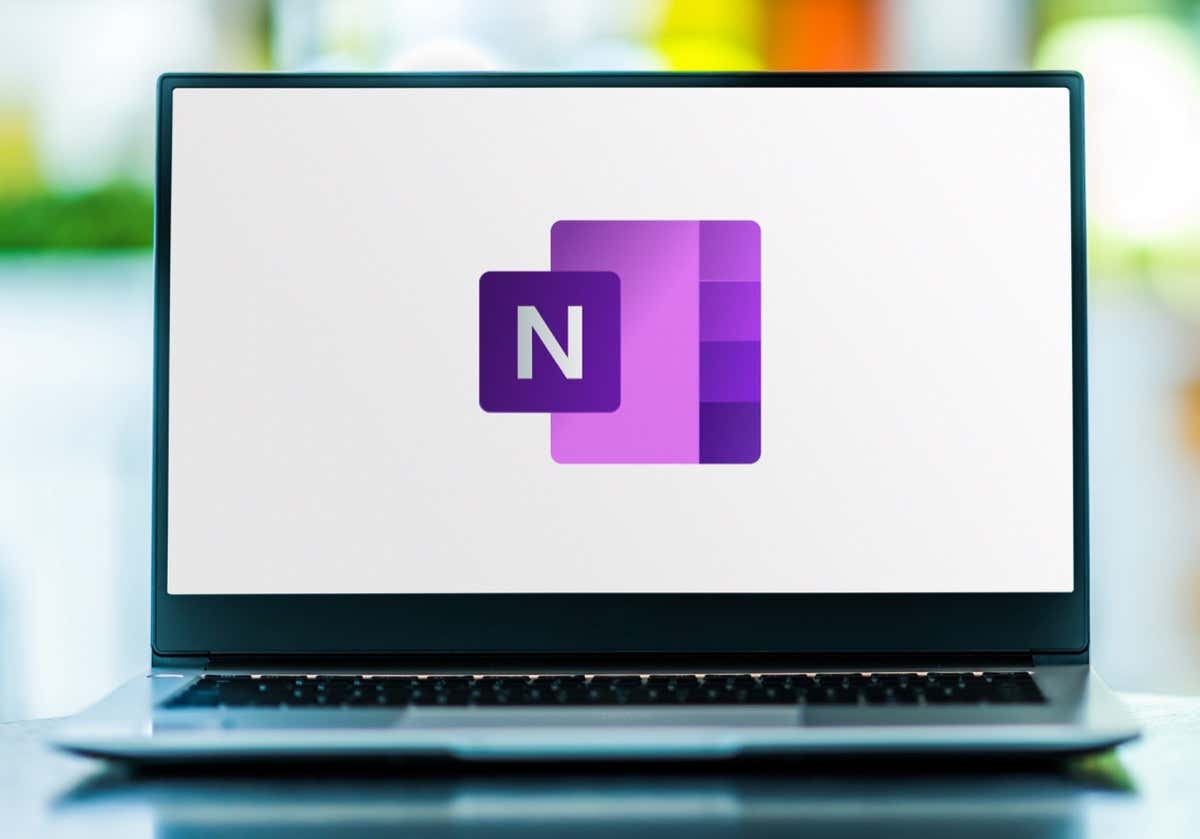
Ce didacticiel vous guidera dans la fermeture et la suppression d'un bloc-notes dans Microsoft OneNote, couvrant toutes les plates-formes : Windows, macOS, Android, iOS et le Web.
Comment supprimer un bloc-notes OneNote sous Windows
OneNote pour Windows vous permet de stocker des blocs-notes localement sur votre ordinateur ou OneDrive. Pour supprimer un bloc-notes, fermez-le dans l'application OneNote, visitez votre dossier Bloc-notes OneNote et déplacez le fichier du bloc-notes vers la Corbeille.
Fermez le bloc-notes OneNote
Vous devez commencer par fermer le bloc-notes que vous souhaitez supprimer dans OneNote. Pour ce faire :
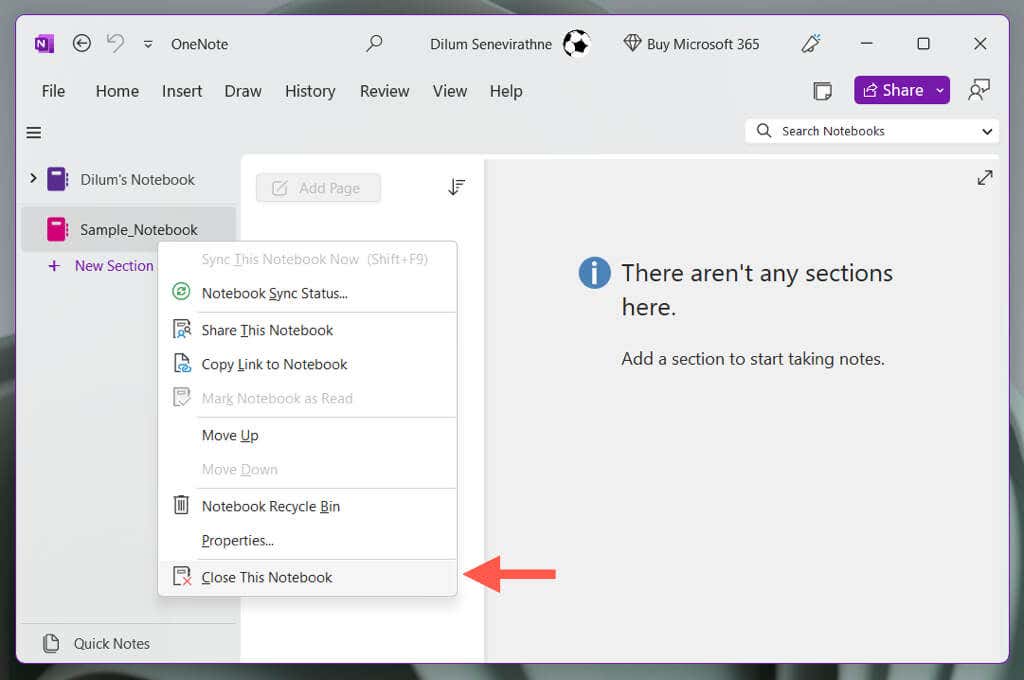
Supprimer le bloc-notes du stockage local
Pour supprimer un bloc-notes OneNote enregistré sur le stockage local de votre PC Windows :
Remarque : Si vous rencontrez des difficultés pour localiser le fichier du bloc-notes, rouvrez-le dans OneNote, cliquez avec le bouton droit sur le nom du bloc-notes et sélectionnez Propriétéspour afficher son emplacement.
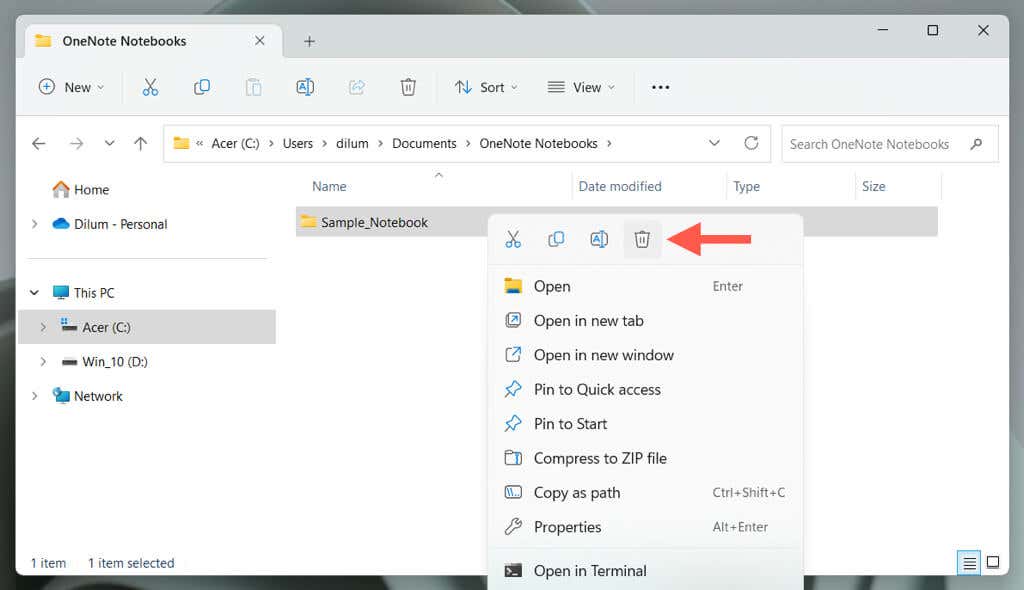
Le bloc-notes OneNote supprimé restera dans le Corbeille Windows : vous disposez de 30 jours pour le restaurer. Si vous souhaitez le supprimer définitivement, ouvrez la Corbeille, localisez le bloc-notes dans la liste des fichiers supprimés, puis cliquez avec le bouton droit et sélectionnez Supprimer..
Supprimer le bloc-notes dans OneDrive
Pour supprimer un bloc-notes OneNote synchronisé avec OneDrive :
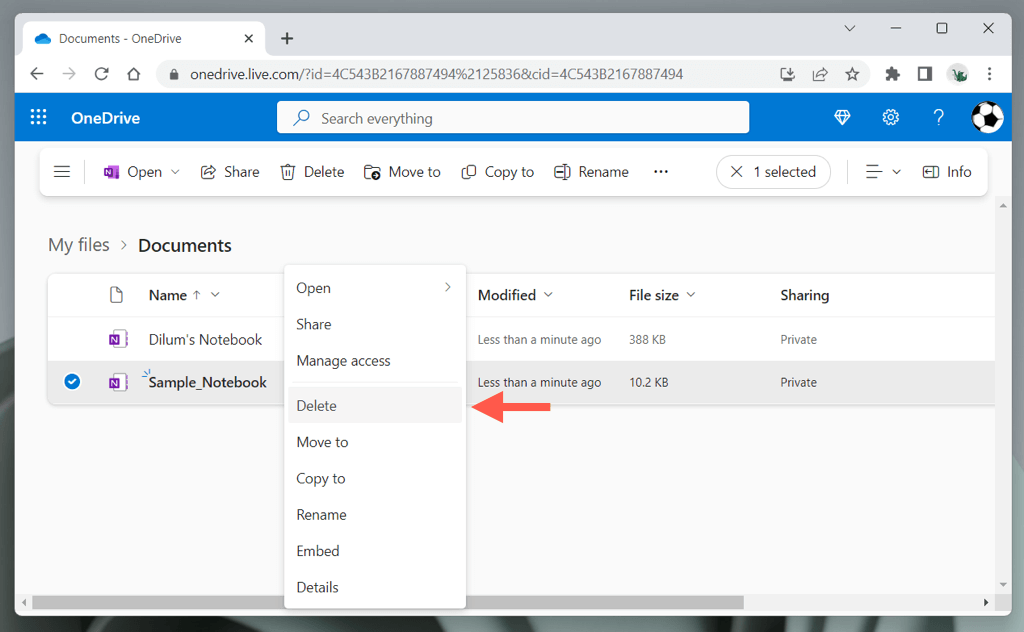
Le bloc-notes continuera de résider dans la corbeille de OneDrive pendant 30 jours. Vous pourrez le restaurer pendant cette période via l'application Web OneDrive.
Comment supprimer un Bloc-notes OneNote sur Mac
La suppression d'un bloc-notes dans OneNote pour Apple macOS est simple puisque tout est enregistré sur OneDrive.
Fermer le bloc-notes dans OneNote
Fermez le bloc-notes à éviter les erreurs de synchronisation dans l'application OneNote. Pour ce faire :
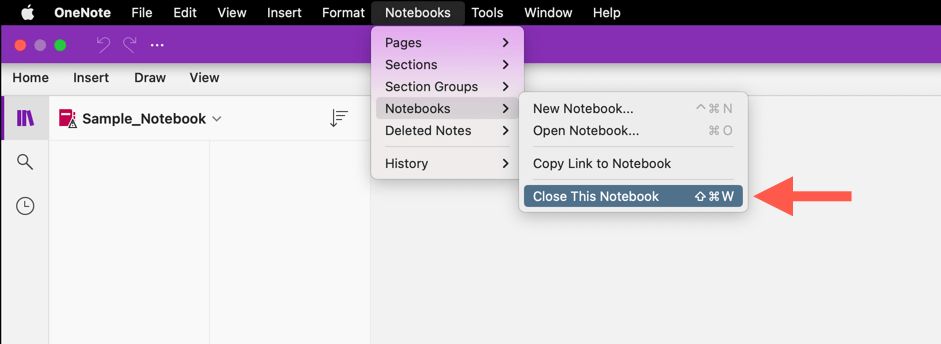
Supprimer le bloc-notes OneNote de OneDrive
Continuez en supprimant le bloc-notes de OneDrive. Voici comment procéder :
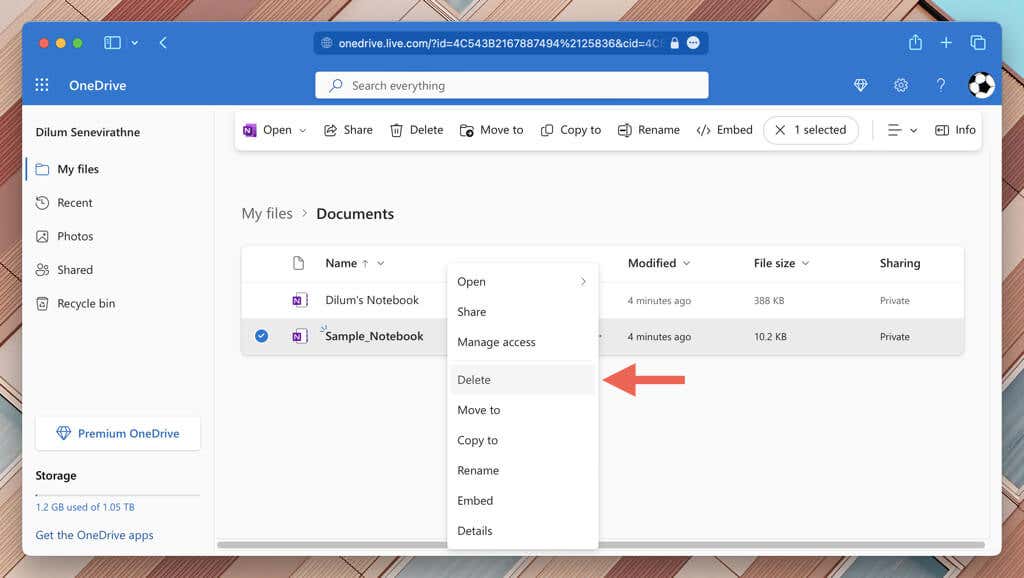
Remarque : vous pouvez restaurer un bloc-notes supprimé sur OneNote dans un délai de 30 jours : il vous suffit d'accéder à la corbeille sur l'application Web de OneDrive.
Comment supprimer un bloc-notes OneNote sur iPhone, iPad et Android
Pour supprimer un bloc-notes sur votre iPhone, iPad ou Android, vous devez le fermer dans l'application OneNote et utiliser l'application OneDrive ou sa version Web pour supprimer le fichier du bloc-notes.
Fermer le bloc-notes dans l'application OneNote
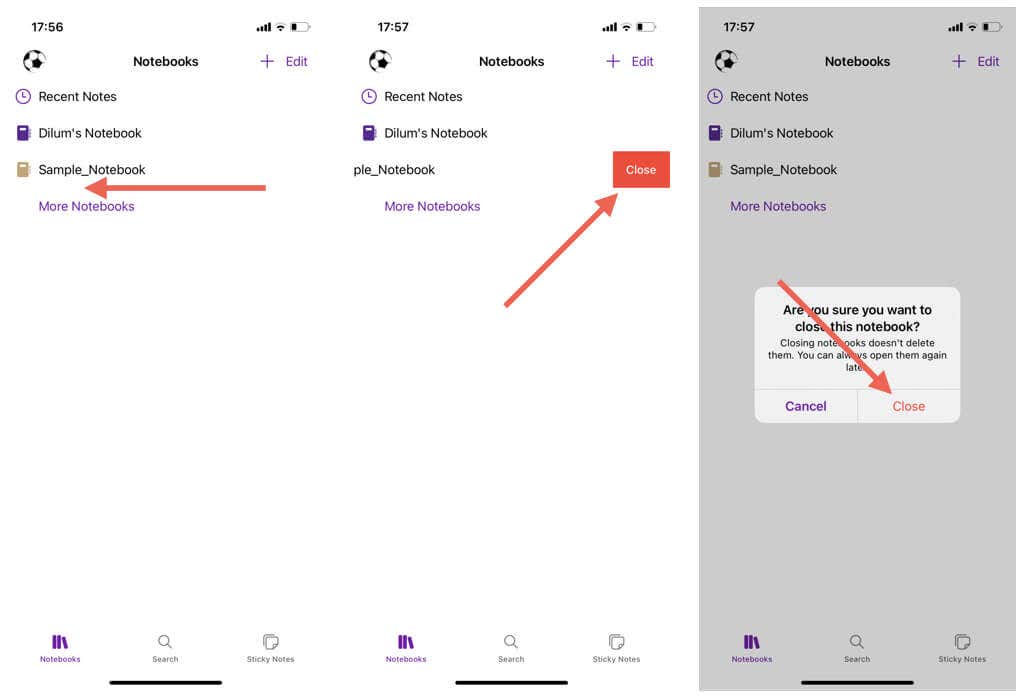
Supprimer le bloc-notes de OneDrive
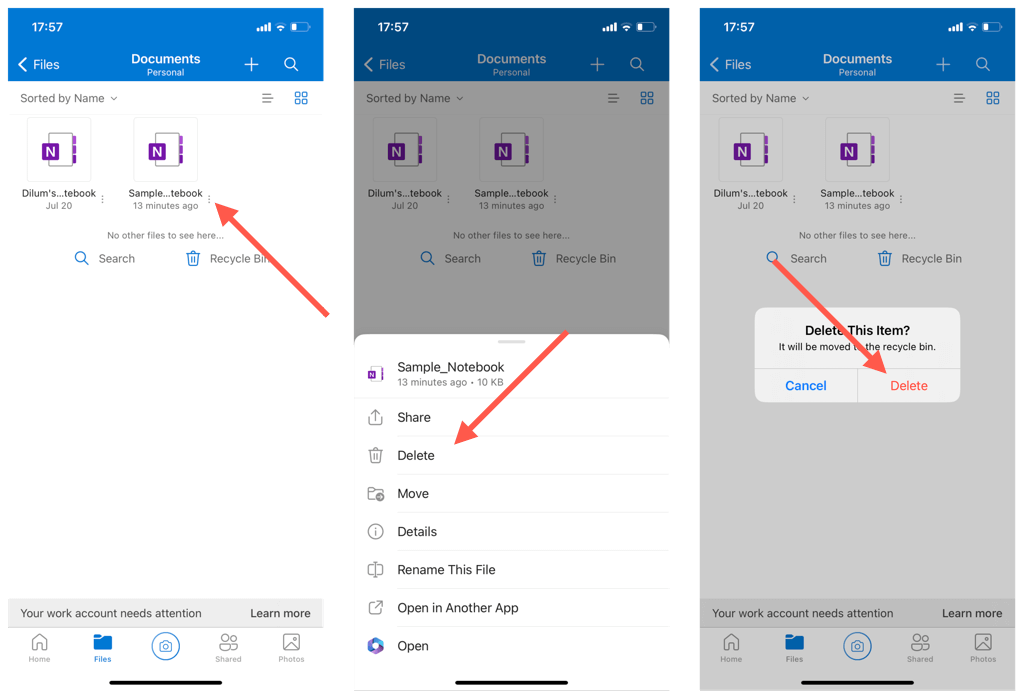
Comment supprimer un bloc-notes dans l'application Web OneNote
Si vous utilisez la version Web de Microsoft OneNote, vous pouvez la supprimer immédiatement via OneDrive. Voici comment procéder :
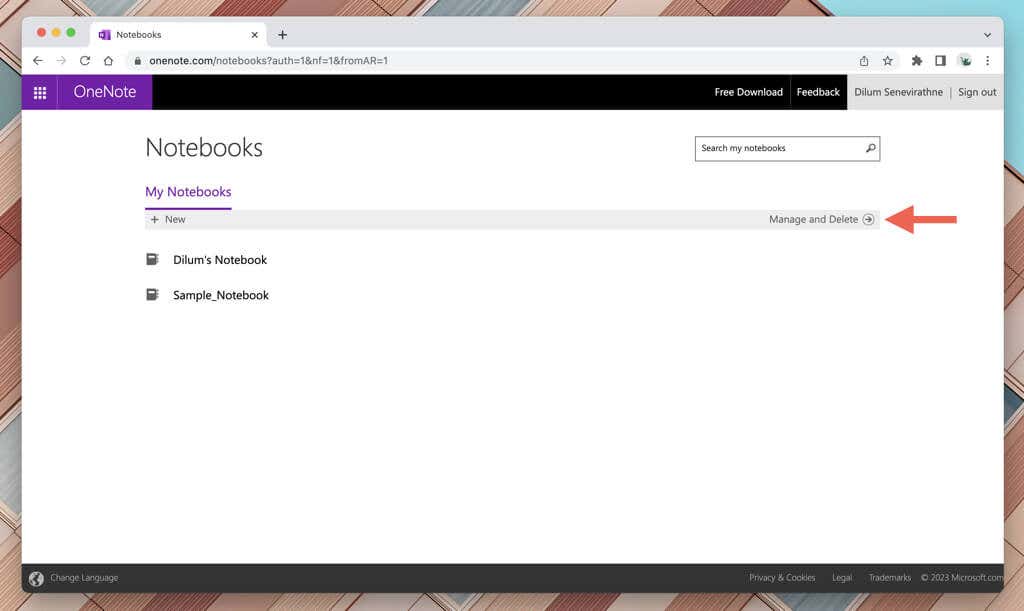
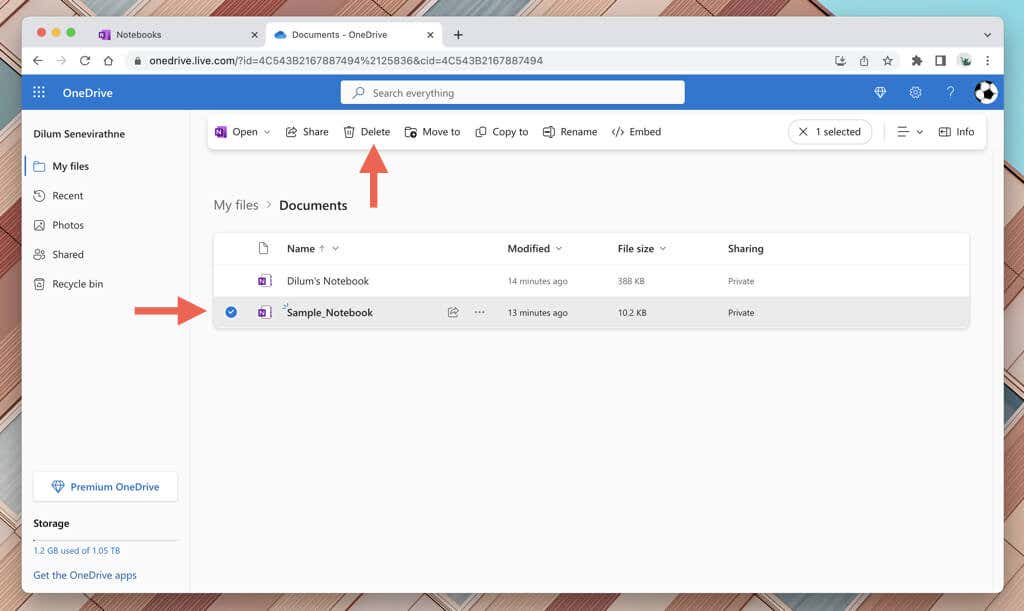
Remarque : Si vous continuez à voir le bloc-notes dans l'application OneNote sur votre ordinateur ou appareil mobile, fermez-le simplement.
Désencombrez votre espace de travail Microsoft OneNote
Garder Microsoft OneNote organisé est crucial pour maintenir un espace de travail de prise de notes productif et efficace, et la suppression des blocs-notes obsolètes est un moyen d'y parvenir. N'oubliez jamais : si vous souhaitez récupérer un bloc-notes supprimé, vous disposez d'une fenêtre de restauration de 30 jours.
.